E-mail alias létrehozása az Outlookban és az Outlook.com-ban
Mit kell tudni
- Outlook: Válassza ki itthon > Egyéb e-mail cím. Ban,-ben Tól től mezőbe, írjon be egy alias e-mail címet.
- Outlook.com: Válassza ki Az Ön adatai > Kezelje a Microsoftba való bejelentkezés módját > Mail hozzáadása > Hozzon létre egy új e-mail címet, és adja hozzá álnévként.
Ez a cikk bemutatja, hogyan hozhat létre és használhat e-mail aliast az Outlook és az Outlook.com webhelyeken. Információkat tartalmaz az álnév eltávolításához. A cikkben található utasítások az Outlook for Microsoft 365, Outlook 2019, 2016, Outlook.com és Outlook Online alkalmazásra vonatkoznak.
Hozzon létre egy Outlook alias e-mail címet
Az Outlook asztali programban ezt megteheti további e-mail fiókok hozzáadása álnévként használni. Ha már hozzáadott egy e-mailt az Outlookhoz, akkor a fiók álnévként való használata egyszerű, vagy létrehozhat egy új e-mail aliast a programon belül, amikor szüksége van rá.
-
Menj a itthon fület, és válassza ki új Email.
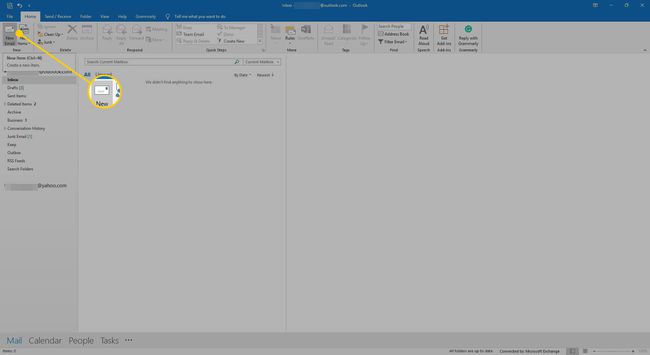
-
Ha sikeresen hozzáadott egy álnevet, egy legördülő menü jelenik meg mellette Tól től. Válassza ki Tól től majd válassza ki az egyik álnevét.
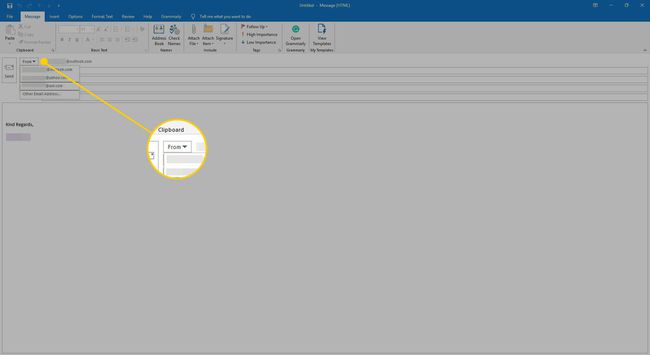
Vagy ha nem szeretne hozzáadott fiókot használni, válassza a lehetőséget Egyéb e-mail cím.
A feliratú mezőben Tól től, írja be az e-mail címet, amelyről küldeni szeretne.
Válassza ki a legördülő menüt Küldés használatával és válassza ki azt az e-mail címet, amelyről az e-mailt küldeni szeretné.
-
Válassza ki rendben.
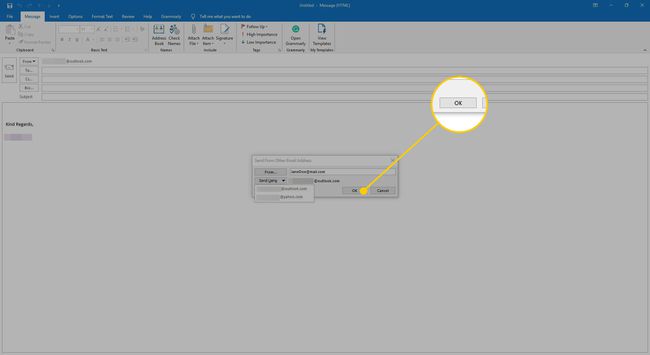
Írja össze és küldje el az e-mailt.
Hozzon létre egy Outlook.com alias e-mail címet
Ban ben Outlook.com, an álnév lehet egy e-mail-cím, amelyet arra használ, hogy válaszoljon az ugyanazon fiókból eltérő e-mail-címmel rendelkező személyeknek. Ha például rendelkezik Outlook.com-os munkahelyi e-mail címmel, állítson be egy álnevet a személyes e-mailekhez. Ha megváltoztatta a nevét, és meglévő fiókjával szeretné használni, állítson be egy álnevet, hogy megőrizze névjegyeit és archivált e-mailjeit.
A Microsoft lehetővé teszi a felhasználók számára, hogy egy adott időpontban akár 10 álnevet is használhassanak a fiókjukban, és ezek bármelyikét használhatja az Outlook.com alkalmazásban való munkához.
Új Microsoft alias e-mail cím beállításához, amelyet Outlook.com levelezőfiókjával használhat:
-
Jelentkezzen be a Microsoft-fiók webhelyére.
-
Válassza ki Az Ön adatai.

-
Válassza ki Kezelje a Microsoftba való bejelentkezés módját.
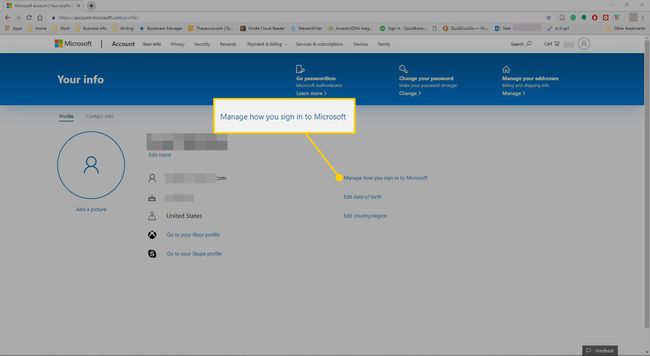
Ha használ kéttényezős hitelesítés, kérje le és adja meg a szükséges kódot.
Ban,-ben Kezelje a Microsoftba való bejelentkezés módját oldal, válassza ki E-mail hozzáadása.
-
Ha új címet szeretne álnévként használni, válassza a lehetőséget Hozzon létre egy új e-mail címetés adja hozzá álnévként. Egy már meglévő e-mail cím hozzáadásához válassza a lehetőséget Adjon hozzá egy meglévő e-mail címet Microsoft-fiók álnévként.
-
Válassza ki Adjon hozzá aliast.
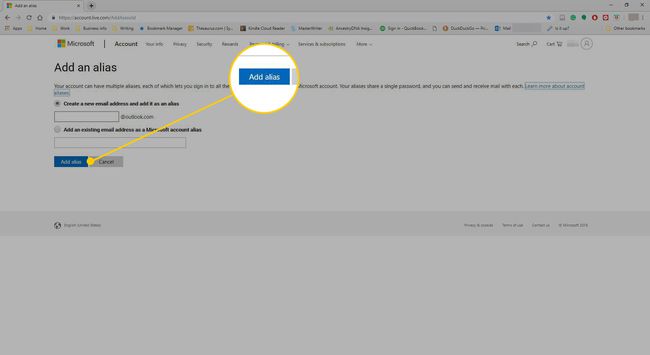
Ha a rendszer kéri, biztonsági okokból adja meg újra jelszavát, majd válassza a lehetőséget Bejelentkezés.
-
Az újonnan hozzáadott álneve megjelenik a Kezelje a Microsoftba való bejelentkezés módját oldal alatt Számla alias.
Az elsődleges Outlook.com e-mail címe az, amelyet a Microsoft-fiók megnyitásához használ. Bármelyik aliasával bejelentkezhet fiókjába.
A Microsoft Aliasokról
Az összes Microsoft-alias ugyanazt az Outlook.com beérkező levelek mappáját, névjegyzékét, jelszavát és fiókbeállításait használja, mint az elsődleges alias, bár ezek egy része módosítható. Adatai védelme érdekében kikapcsolhatja az idegeneknek átadott alias bejelentkezési jogosultságait. Egyéb megjegyzések:
- Nem használhat meglévő @hotmail.com, @live.com vagy @msn.com címet álnévként.
- Használhat egy másik Microsoft-fiókhoz már társított álnevet.
- A fiók elsődleges álnevét bármikor módosíthatja.
Távolítson el egy aliast az Outlook.com webhelyről
Alias eltávolítása a fiókból:
-
Jelentkezzen be a Microsoft-fiók webhelyére.
-
Menj Az Ön adatai.

Válassza ki Kezelje a Microsoftba való bejelentkezés módját.
-
Ban,-ben Kezelje a Microsoftba való bejelentkezés módját oldal, válassza ki Távolítsa el a fiókjából eltávolítani kívánt alias mellett.
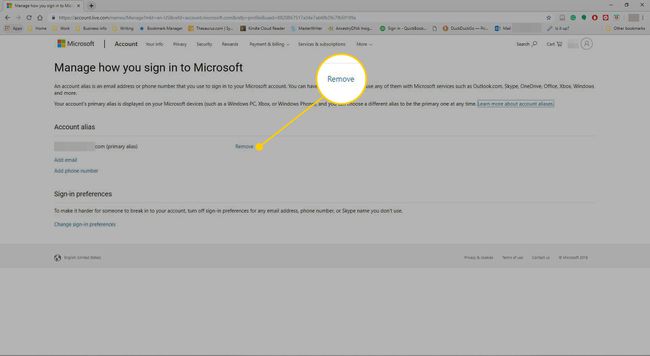
Ban,-ben Biztosan eltávolítja ezt az aliast a fiókjából? párbeszédpanelen válassza ki Távolítsa el.
A biztonsági intézkedések érdekében előfordulhat, hogy a rendszer felkéri a jelszó megadására.
Az alias eltávolítása nem akadályozza meg annak újbóli használatát. Az alias törléséhez be kell zárnia Microsoft-fiókját, ami azt jelenti, hogy elveszíti hozzáférését a postafiókjához. Az álnév újrafelhasználásával kapcsolatos feltételek a következők szerint változnak:
- Ha az eltávolított álnév egy nem Microsoft-tartományból származó e-mail cím (például @gmail.com), akkor azonnal hozzáadható álnévként egy másik Microsoft-fiókhoz.
- Ha az eltávolított álnév egy Outlook.com e-mail-címe, akkor 30 napos várakozási idő után újra létrehozható új fiókként vagy álnévként.
- A @hotmail.com, @live.com vagy @msn.com e-mail címei eltávolításuk után nem adhatók hozzá újra álnévként egyetlen Microsoft-fiókhoz sem.
